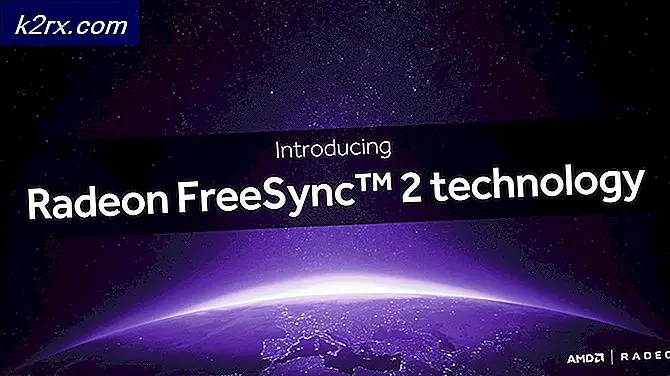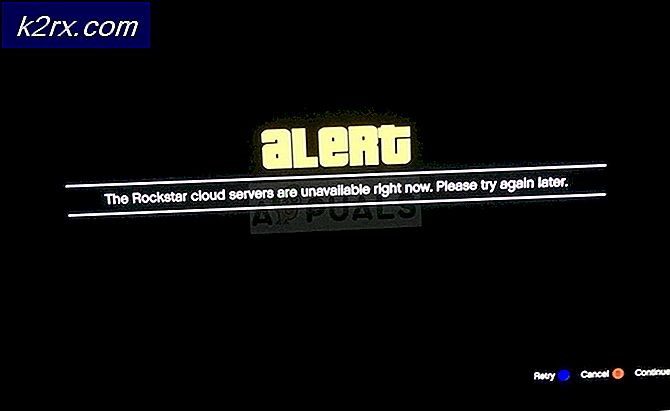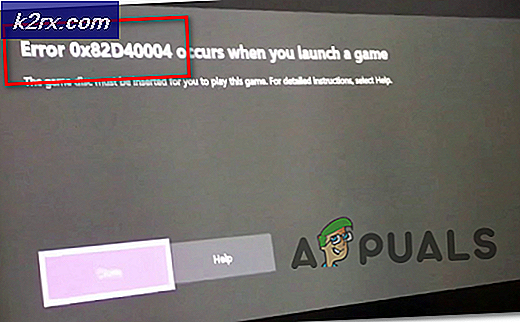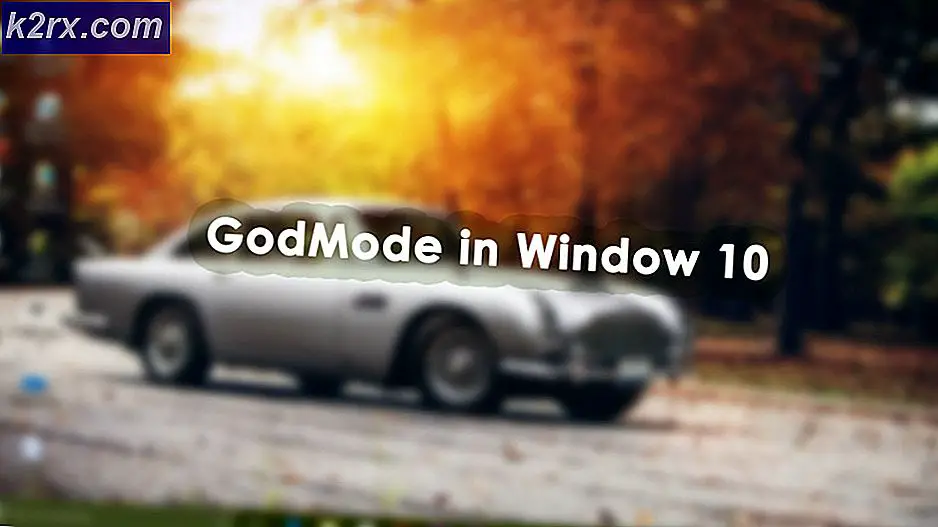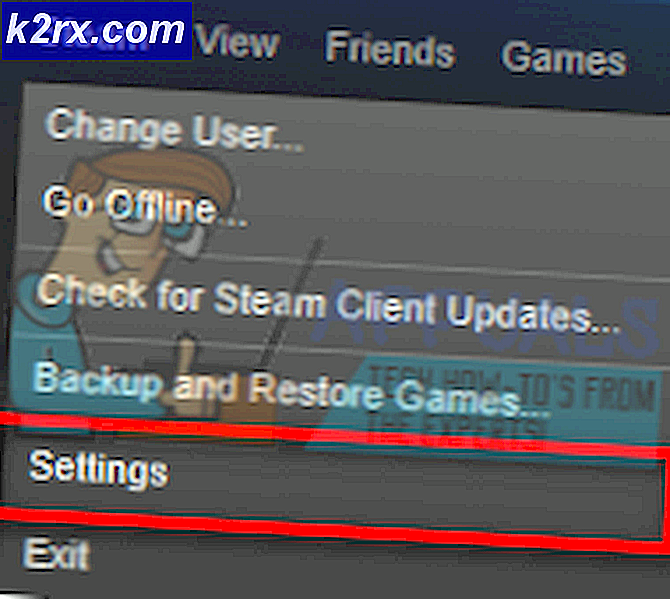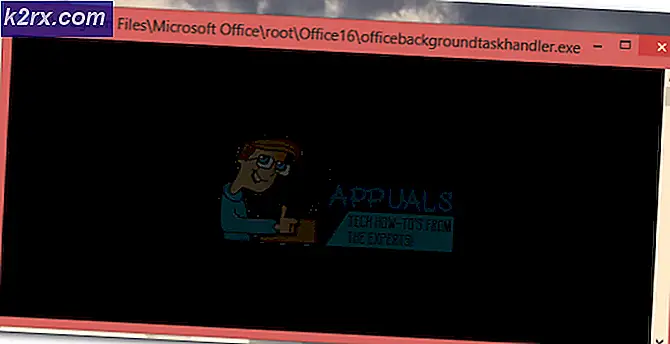แก้ไข: แชทด้วยเสียงใน Sea of Thieves ไม่ทำงานบนพีซี
แชทด้วยเสียง ใน ทะเลโจร อาจไม่ทำงานเนื่องจากไดรเวอร์เสียงที่ล้าสมัยหรือเสียหาย นอกจากนี้การปิดใช้งานการเข้าถึงไมค์ / แชทในการตั้งค่าความเป็นส่วนตัวของ Windows Xbox อาจทำให้การแชทด้วยเสียงไม่ทำงาน
ปัญหานี้ไม่มีการกำหนดรูปแบบการเกิดขึ้น ผู้ใช้ที่ได้รับผลกระทบพบเมื่อพยายามใช้เกมแชท แต่ไม่ได้เลือกเสียงของพวกเขา ในบางกรณีผู้ใช้ไม่ได้ยินเสียงผู้ใช้คนอื่นเช่นกัน บางคนพบในวันแรกของการเล่นเกมในขณะที่ผู้ใช้รายอื่นพบหลังจากที่เกมทำงานได้ตามปกติเป็นเวลานาน
ก่อนที่เราจะดำน้ำในการแก้ปัญหาโดยละเอียดเพื่อแก้ไขการแชทด้วยเสียงใน Sea of Thieves ตรวจสอบให้แน่ใจว่าเสียงนั้น ไม่ได้ปิดเสียงในเกม. ตรวจสอบด้วยว่าไฟล์ ไมโครโฟนใช้งานได้ กับแอพพลิเคชั่นและเกมอื่น ๆ ยิ่งไปกว่านั้น Sea of Thieves ยังทราบปัญหาเกี่ยวกับ ไมโครโฟน USB และชุดหูฟัง / ไมค์ Logitech; หากคุณกำลังใช้อุปกรณ์เหล่านี้ให้ลองเปลี่ยนใหม่ นอกจากนี้ ดึงออก ไมค์ของคุณแล้ว เสียบกลับ เพื่อตรวจสอบว่าปัญหาได้รับการแก้ไขหรือไม่
โซลูชันที่ 1: อัปเดตไดรเวอร์ระบบของคุณ
ไดรเวอร์ระบบได้รับการอัปเดตอย่างต่อเนื่องเพื่อปรับปรุงประสิทธิภาพโดยการแก้ไขจุดบกพร่องที่ทราบและตอบสนองความก้าวหน้าทางเทคโนโลยี หากไดรเวอร์ระบบของคุณโดยเฉพาะไดรเวอร์เสียงล้าสมัยอาจเป็นสาเหตุของข้อผิดพลาดในการแชทด้วยเสียงในปัจจุบัน ตามเงื่อนไขการอัปเดตไดรเวอร์ระบบของคุณอาจช่วยแก้ปัญหาได้
- อัปเดตไดรเวอร์ระบบโดยเฉพาะไฟล์ ไดรเวอร์เสียง.
- อัปเดต Windows เป็นรุ่นล่าสุดเนื่องจากผู้ผลิตหลายรายต้องการอัปเดตไดรเวอร์ผ่านช่องทาง Windows Update
- หลังจากอัปเดตไดรเวอร์และ Windows OS ให้เปิด Sea of Thieves และตรวจสอบว่าทำงานได้ดีหรือไม่
แนวทางที่ 2: การติดตั้งไดรเวอร์เสียงใหม่
ไดรเวอร์ฮาร์ดแวร์เป็นแรงผลักดันของอุปกรณ์ระบบ การ์ดเสียงของคุณใช้ไดรเวอร์เพื่อสื่อสารกับระบบปฏิบัติการและเกม หากไดรเวอร์การ์ดเสียงของคุณเสียหายคุณอาจพบปัญหาการแชทด้วยเสียงในปัจจุบัน ในสถานการณ์นี้การถอนการติดตั้งและติดตั้งไดรเวอร์ใหม่อาจช่วยแก้ปัญหาได้
- คลิกขวา บนปุ่ม Windows จากนั้นในเมนูที่แสดงให้คลิกที่ ตัวจัดการอุปกรณ์.
- ขยาย "อุปกรณ์ควบคุมเสียง วิดีโอ และเกม” ตัวเลือก
- ตอนนี้ คลิกขวา บน อุปกรณ์เสียง จากนั้นคลิกที่ ถอนการติดตั้งอุปกรณ์.
- คลิกที่เครื่องหมายถูกของ ลบซอฟต์แวร์ไดรเวอร์สำหรับอุปกรณ์นี้ แล้วคลิกที่ ถอนการติดตั้ง ปุ่ม.
- หลังจากถอนการติดตั้งไดรเวอร์แล้ว เริ่มต้นใหม่ ระบบของคุณ
- เมื่อรีสตาร์ท Windows ควรติดตั้งไดรเวอร์เสียงโดยอัตโนมัติ ถ้าไม่เปิด เมนูการดำเนินการ ใน Device Manager และคลิกที่ สแกนหาการเปลี่ยนแปลงฮาร์ดแวร์. คุณยังสามารถดาวน์โหลดและติดตั้งไดรเวอร์ล่าสุดได้จากเว็บไซต์ของผู้ผลิต
- หลังจากติดตั้งไดรเวอร์เสียงใหม่แล้วให้เปิด Sea of Thieves และตรวจสอบว่าไม่มีปัญหาในการแชทด้วยเสียงหรือไม่
โซลูชันที่ 3: ล้างบูต Windows เพื่อตรวจสอบความขัดแย้งของซอฟต์แวร์
แอปพลิเคชัน Windows อยู่ร่วมกันในสภาพแวดล้อม Windows กับแอปพลิเคชันของบุคคลที่สามอื่น ๆ และใช้ทรัพยากรระบบ / เครือข่ายร่วมกัน หากทรัพยากรที่จำเป็นสำหรับ Sea of Thieves ถูกบล็อกเนื่องจากความขัดแย้งการแชทด้วยเสียงของเกมอาจไม่ทำงาน หากต้องการขจัดข้อขัดแย้งของซอฟต์แวร์คุณควรคลีนบูตระบบของคุณ
- คลีนบูตระบบของคุณ
- ตอนนี้ เปิด เกมและตรวจสอบว่าทำงานได้ดีหรือไม่ ถ้าใช่ ให้ลองค้นหาแอปพลิเคชันที่ขัดแย้งกัน แอปพลิเคชั่นเกี่ยวกับเสียงเช่น แอปพลิเคชั่นเปลี่ยนเสียง อาจเป็นสาเหตุของปัญหา
โซลูชันที่ 4: ปิดการใช้งานโปรแกรมป้องกันไวรัส / ไฟร์วอลล์ของคุณชั่วคราว
โปรแกรมป้องกันไวรัสและไฟร์วอลล์ของคุณมีบทบาทสำคัญในการรักษาความปลอดภัยของอุปกรณ์และข้อมูลของคุณ แต่แอปพลิเคชันเหล่านี้มีประวัติการสร้างปัญหาสำหรับเกมออนไลน์ ปัญหาการแชทด้วยเสียงในปัจจุบันอาจเกิดจากโปรแกรมป้องกันไวรัส / ไฟร์วอลล์ของคุณ (Kaspersky เป็นที่ทราบกันดีว่าสร้างปัญหาประเภทนี้) สามารถตรวจสอบได้โดยปิดการใช้งานโปรแกรมป้องกันไวรัส / ไฟร์วอลล์ชั่วคราว
คำเตือน: ดำเนินการด้วยความเสี่ยงของคุณเองเนื่องจากการปิดใช้งานโปรแกรมป้องกันไวรัส / ไฟร์วอลล์อาจทำให้ระบบของคุณได้รับภัยคุกคามด้านความปลอดภัยที่รุนแรงเช่นไวรัสโทรจัน ฯลฯ
- ปิดการใช้งานโปรแกรมป้องกันไวรัสและปิดไฟร์วอลล์ของคุณ ตรวจสอบให้แน่ใจด้วยว่าไฟร์วอลล์ของเราเตอร์ (ถ้ามี) อนุญาตให้ใช้บริการเสียงของเกมได้
- ตอนนี้ เปิด Sea of Thieves และตรวจสอบว่าการแชทด้วยเสียงทำงานได้ดีหรือไม่ ถ้าเป็นเช่นนั้น เพิ่มข้อยกเว้น สำหรับบริการเสียงของเกมในการตั้งค่าไวรัส / ไฟร์วอลล์ หลังจากนั้นอย่าลืม เปิดโปรแกรมป้องกันไวรัส / ไฟร์วอลล์ของคุณ.
โซลูชันที่ 5: เปิดใช้งานการเข้าถึงไมค์สำหรับ Sea of Thieves ในการตั้งค่าความเป็นส่วนตัวของ Windows
จาก Windows 10 Microsoft ได้แนะนำคุณสมบัติมากมายเพื่อรักษาความเป็นส่วนตัวของผู้ใช้ หนึ่งในคุณสมบัติดังกล่าวคือการควบคุมการเข้าถึงไมโครโฟน หากการเข้าถึงไมค์สำหรับ Sea of Thieves ถูกปิดใช้งานในการตั้งค่าความเป็นส่วนตัวของ Windows การแชทด้วยเสียงอาจใช้ไม่ได้กับ Sea of Thieves ในกรณีนี้การเปิดใช้งานการเข้าถึงไมค์สำหรับเกมในการตั้งค่าความเป็นส่วนตัวอาจช่วยแก้ปัญหาได้
- ออก เกม.
- คลิกที่ Windows ปุ่มและประเภท การตั้งค่าความเป็นส่วนตัว. จากนั้นในผลการค้นหาให้คลิกที่ การตั้งค่าความเป็นส่วนตัว.
- ตอนนี้ในบานหน้าต่างด้านซ้ายของหน้าต่างค้นหาและคลิกที่ ไมโครโฟน.
- ตอนนี้คลิกที่ไฟล์ เปลี่ยน ปุ่มเพื่อเปิดใช้งาน อนุญาตให้เข้าถึงไมโครโฟนบนอุปกรณ์นี้ (ถ้าปิดใช้งาน)
- จากนั้นเปิดใช้งาน อนุญาตให้แอปเข้าถึงไมโครโฟนของคุณ.
- ตอนนี้ภายใต้ตัวเลือกของ เลือกแอป Microsoft Store ที่สามารถเข้าถึงไมโครโฟนของคุณ, ค้นหา ทะเลโจร และ เปิดใช้งาน การเข้าถึงไมโครโฟน
- นอกจากนี้ให้เปิดใช้งาน การเข้าถึงไมโครโฟน สำหรับ Microsoft Store และ คู่หูคอนโซล Xbox เช่นกัน.
- รีสตาร์ทคอมพิวเตอร์ของคุณ ตอนนี้ เปิด Sea of Thieves และตรวจสอบว่าการแชทด้วยเสียงทำงานได้ดีหรือไม่
โซลูชันที่ 5: เปิดใช้งานการเข้าถึงแชทในการตั้งค่าความเป็นส่วนตัวของ Xbox
นอกเหนือจากการตั้งค่าความเป็นส่วนตัวของ Windows แล้วแอป Xbox ยังมีการตั้งค่าความเป็นส่วนตัวด้วย หากการเข้าถึงการแชทในการตั้งค่าความเป็นส่วนตัวของ Xbox ถูกบล็อกการแชทด้วยเสียงจะใช้ไม่ได้กับ Sea of Thieves ในกรณีนี้การเปลี่ยนการเข้าถึงเป็นทุกคนหรือเพื่อนเท่านั้น (หากเพื่อนร่วมทีมทั้งหมดเป็นเพื่อนของคุณ) อาจช่วยแก้ปัญหาได้
- ออก เกม Sea of Thieves
- เปิด เว็บไซต์ Xbox เข้าสู่ระบบ โดยใช้ข้อมูลรับรองบัญชี Xbox ของคุณและคลิกที่ ไอคอนโปรไฟล์ของคุณ.
- จากนั้นคลิกที่ จุดไข่ปลาแนวนอน (3 จุดแนวนอน) และในเมนูที่แสดงให้คลิกที่ การตั้งค่า Xbox.
- ตอนนี้ในบานหน้าต่างด้านซ้ายของหน้าต่างคลิกที่ ความเป็นส่วนตัวและความปลอดภัยออนไลน์.
- ตอนนี้เลื่อนลงไปข้างล่างและภายใต้หัวข้อ“กระป๋องอื่นๆ”, ตั้งค่าตัวเลือกของ“ผู้อื่นสามารถสื่อสารด้วยเสียงข้อความหรือคำเชิญ" ถึง ทุกคน (หรือเพื่อนถ้าเพื่อนร่วมทีมของคุณเป็นเพื่อนกัน)
- ตอนนี้ เลื่อนลง จนจบและคลิกที่ไฟล์ ส่ง ปุ่ม
- แล้ว รอ 5 นาที แล้ว เปิด เกมเพื่อตรวจสอบว่าการแชทด้วยเสียงทำงานได้ดีหรือไม่
โซลูชันที่ 6: ตั้งค่าอุปกรณ์เสียงที่จำเป็นเป็นอุปกรณ์เริ่มต้น
เสียงใน Sea of Thieves จะถูกส่งผ่านอุปกรณ์อินพุตและเอาต์พุตเสียงเริ่มต้น หากอุปกรณ์อินพุต / เอาท์พุตเริ่มต้นแตกต่างจากอุปกรณ์ที่คุณพยายามใช้กับเกมการแชทด้วยเสียงในเกมอาจไม่ทำงาน ในกรณีนี้การทำให้อุปกรณ์อินพุต / เอาท์พุตที่คุณต้องการใช้กับเกมเป็นค่าเริ่มต้นอาจช่วยแก้ปัญหาได้
- เปิด ที่ คู่หูคอนโซล Xbox และในบานหน้าต่างด้านซ้ายของหน้าต่างคลิกที่ไอคอนรูปเฟืองเพื่อเปิด การตั้งค่า.
- ตอนนี้ในบานหน้าต่างด้านขวาของหน้าต่างคลิกที่ไฟล์ ทั่วไป แท็บและเลื่อนลงมาจนถึง ปาร์ตี้ ตัวเลือก
- ตอนนี้ตรวจสอบให้แน่ใจ ระดับเสียงของปาร์ตี้ คือ ไม่ได้ตั้งค่าเป็นศูนย์ และ ตรวจสอบอุปกรณ์ที่ใช้สำหรับลำโพง.
- จากนั้นภายใต้ ไมโครโฟน ตัวเลือก ตรวจสอบว่าอุปกรณ์ใดที่ใช้สำหรับไมโครโฟน.
- ตอนนี้ เปิด Sea of Thieves และ เริ่มต้น แชทด้วยเสียง ให้มันทำงานและ เปลี่ยนไปใช้เดสก์ท็อป ของระบบของคุณ
- คลิกที่ Windows ปุ่มและประเภท การตั้งค่าเสียง. จากนั้นในผลการค้นหาให้คลิกที่ การตั้งค่าเสียง.
- ตอนนี้ในบานหน้าต่างด้านซ้ายของหน้าต่าง เลือกอุปกรณ์ส่งออกของคุณ ตามที่ระบุไว้ในขั้นตอนที่ 3 ในเมนูแบบเลื่อนลงของ เลือกอุปกรณ์แสดงผลของคุณ.
- แล้ว เลือกอุปกรณ์ป้อนข้อมูลของคุณ ตามที่ระบุไว้ในขั้นตอนที่ 4 ในเมนูแบบเลื่อนลงของ เลือกอุปกรณ์อินพุตของคุณ.
- ตอนนี้เลื่อนลงไปจนสุดและใต้ ตัวเลือกเสียงขั้นสูง, คลิกที่ ปริมาณแอพและการตั้งค่าอุปกรณ์
- จากนั้นตรวจสอบให้แน่ใจว่า ปริมาณหลัก ไม่ได้ตั้งค่าเป็น ศูนย์ และ ปริมาณแอป (เกือบสุดของหน้าต่าง) ไม่ได้ตั้งค่าเป็น ศูนย์ เช่นกัน.
- นอกจากนี้ เลือกอุปกรณ์ สำหรับลำโพงและไมโครโฟนตามที่ระบุไว้ในขั้นตอนที่ 3 และ 4 ใน ดรอปดาวน์ของอุปกรณ์อินพุตและเอาต์พุต สำหรับ Sea of Thieves
- ตอนนี้ สลับไปที่เกม และตรวจสอบว่าการแชทด้วยเสียงทำงานได้ดีในเกมหรือไม่
- ถ้าไม่, ทางออก ที่ ทะเลโจร และ แอป Xbox.
- จากนั้นคลิกที่ไฟล์ Windows ปุ่มและประเภท แผงควบคุม. จากนั้นในผลการค้นหาให้คลิกที่ แผงควบคุม.
- จากนั้นคลิกที่ ฮาร์ดแวร์และเสียงจากนั้นเลือกเสียง.
- จากนั้นใน การเล่น หรือ การบันทึก แท็บ (ขึ้นอยู่กับอุปกรณ์ที่คุณต้องการใช้กับเกม) คลิกขวา อุปกรณ์ที่คุณต้องการใช้กับ Sea of Thieves และในเมนูย่อยที่แสดงให้คลิกที่ ตั้งเป็นอุปกรณ์สื่อสารเริ่มต้น.
- ตอนนี้ เปิด เกมและตรวจสอบว่าการแชทด้วยเสียงในเกมเริ่มทำงานได้ดีหรือไม่
หากคุณยังคงมีปัญหากับการแชทด้วยเสียงไฟล์ ทางออก ที่ ทะเลโจร และ Xbox แอป แล้ว ปิดการใช้งาน อุปกรณ์เสียงทั้งหมดใน แถบเล่น/บันทึก ของการตั้งค่าเสียงยกเว้นการตั้งค่าที่คุณต้องการใช้กับเกมจากนั้นเปิดเกมเพื่อตรวจสอบว่าการแชทด้วยเสียงเริ่มทำงานได้ดีหรือไม่
โซลูชันที่ 7: เปิดพอร์ตด้วยตนเองซึ่ง Sea of Thieves ต้องการ
เมื่อเซิร์ฟเวอร์ถูกสอบถามโดยแอปพลิเคชันแอปพลิเคชันจะใช้ที่อยู่ IP ของเซิร์ฟเวอร์พร้อมหมายเลขพอร์ตเพื่อเข้าถึงเซิร์ฟเวอร์ หมายเลขพอร์ตจะบอกเซิร์ฟเวอร์ว่าแอปพลิเคชันต้องการใช้บริการประเภทใด หากพอร์ตที่ต้องการโดย Sea of Thieves ไม่ได้เปิดหรือกำหนดค่าอย่างถูกต้องการแชทด้วยเสียงของเกมอาจไม่ทำงาน ในกรณีนี้การเปิดพอร์ตเฉพาะที่จำเป็นโดย Sea of Thieves อาจช่วยแก้ปัญหาได้
ถึง เปิดพอร์ตสำหรับ Sea of Thieves, ใช้ วิธีที่ 2 ของ วิธีแก้ไขรหัสข้อผิดพลาดของ Sea of Thieves Marblebread
หากคุณยังคงมีปัญหาให้ลองทำ ใช้ 3ถ บริการปาร์ตี้ เช่น Xbox Chat หรือ Discord เป็นต้น